Įkeliamas USB „Flash Drive Mac OS Mojave“
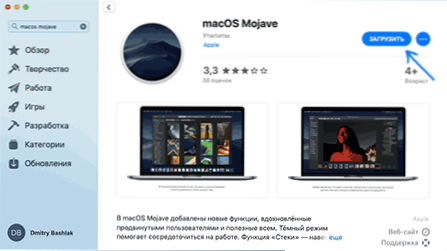
- 1832
- 365
- Gilberto Weimann
Šiose instrukcijose išsamiai aprašyta, kaip sukurti „Mac OS Mojave Boot Flash Drive“ kompiuteryje iš „Apple“ („iMac“, „MacBook“, „Mac Mini“), kad vėliau atliktumėte švarų sistemos diegimą, įskaitant kelis kompiuterius, nereikia atsisiųsti sistemos, skirtos sistemos, skirtos sistemai. kiekvienas iš jų, taip pat sistemos atkūrimo. Iš viso bus pademonstruoti 2 metodai -naudojant sukurtas sistemos sistemas ir naudojant trečiosios partijos programą.
Norėdami įrašyti „MacOS“ diegimo diską, jums reikia USB „Flash“ disko, atminties kortelės ar kito disko, kurio tūris yra bent 8 GB. Iš anksto išlaisvino jį nuo bet kokių svarbių duomenų, nes proceso metu jis bus suformatuotas. Svarbu: „Flash Drive“ netinka kompiuteriui. Cm. Taip pat: Geriausios programos, skirtos kurti „Flash Drive“.
Bootable Flash Drive Mac OS Mojave sukūrimas terminale
Pirma. Žingsniai bus šie:
- Eikite į „App Store“ ir atsisiųskite „MacOS Mojave“ diegimo programą. Iškart po įkėlimo sistemos diegimo langas bus atidarytas (net jei jis jau bus įdiegtas kompiuteryje), tačiau jums nereikia jo paleisti.
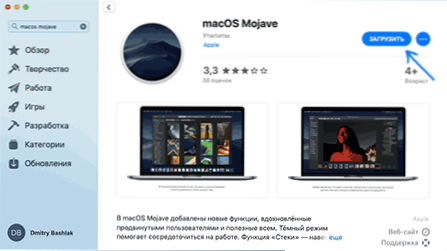
- Prijunkite savo USB „Flash Drive“, tada atidarykite disko įrankį (galite naudoti „Spotlight“ paiešką), kairėje pasirinkite „USB Flash“ diską kairėje. Spustelėkite „Erase“, tada nurodykite pavadinimą (jis yra geriausias tik vienas žodis anglų kalba, vis tiek jo reikia), pasirinkite „Mac Ostended (jungtis) lauke, palikite GUIDS skyrių schemai. Spustelėkite mygtuką „Erase“ ir palaukite, kol pabaiga bus baigta.
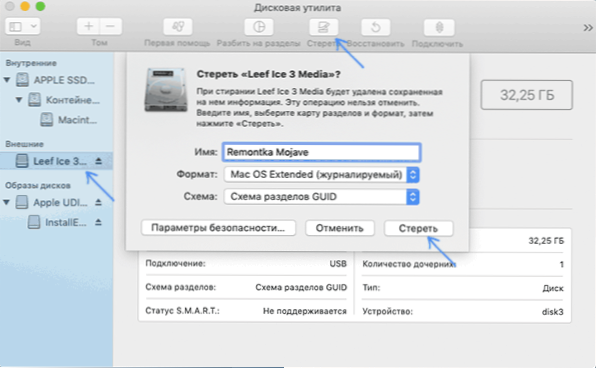
- Paleiskite sukurtą terminalo programą (taip pat galite naudoti paiešką), tada įveskite komandą:
Sudo /programos /diegti \ macos \ mojave.APP/CONTENS/ištekliai/„CreateInstallmedia“ -„Volume/tomes“/name_zhaga_2 -„Nointction -DownloadAssetsetsetse“
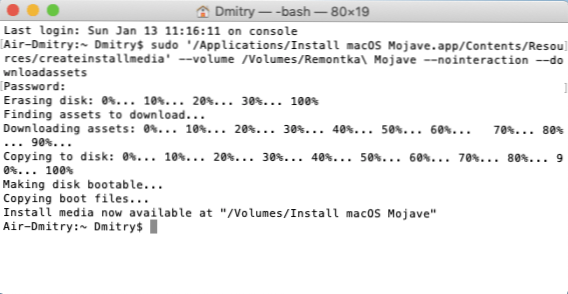
- Spustelėkite Įveskite, įveskite slaptažodį ir palaukite proceso pabaigos. Proceso metu bus įkelti papildomi šaltiniai, kurių gali prireikti montavimo proceso metu „MacOS Mojave“ (už tai atsakingas naujas „DownloadAssets“ parametras).
Paruošta, pabaigoje gausite USB „Flash Drive“, tinkančią švarai montuoti ir atkurti „Mojave“ (kaip iš jo paleisti - paskutiniame instrukcijų skyriuje). PASTABA: 3 -iame komandos žingsnyje po tūrio galite įdėti spragą ir tiesiog vilkti USB pavaros piktogramą į terminalo langą, teisingas kelias bus automatiškai nurodytas.
Naudojant diegimo disko kūrėją
Įdiegti „Disk Creator“ yra paprasta nemokama programa, leidžianti automatizuoti „MacOS Boot Flash“ disko kūrimo procesą, įskaitant „Mojave“. Programą galite atsisiųsti iš oficialios svetainės https: // macdaddy.Io/diegimo disko kūrimas/
Atsisiuntę naudingumą, prieš paleisdami jį, atlikite 1-2 veiksmus iš ankstesnio metodo, tada paleiskite diegimo disko kūrėją.
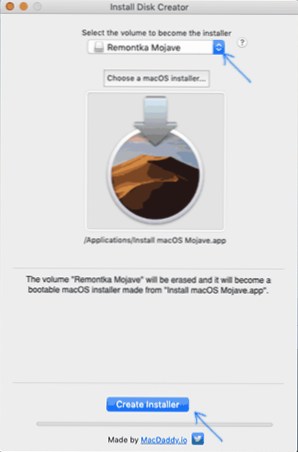
Viskas, ko jums reikia.
Tiesą sakant, programa daro tą patį, ką mes atlikome rankiniu būdu terminale, tačiau nereikia įvesti komandų rankiniu būdu.
Kaip atsisiųsti „Mac“ iš „Flash Drive“
Norėdami atsisiųsti „Mac“ iš sukurto „Flash Drive“, naudokite šiuos veiksmus:
- Įterpkite „Flash Drive“ ir išjunkite kompiuterį arba nešiojamąjį kompiuterį.
- Įjunkite jį laikydami parinkčių klavišą.
- Kai pasirodys atsisiuntimo meniu, atleiskite raktą ir pasirinkite „MacOS Mojave“ diegimo elementą.
Po to bus apkrova iš „Flash Drive“ su galimybe, kad būtų galima švarų „Mojave“ diegimą, prireikus pakeistų disko sekcijų struktūrą ir pastatytų sistemos komunalines paslaugas.
- « Kaip pakeisti pagrindinių kompiuterių failą
- „Yandex“ rašo, galbūt jūsų kompiuteris yra užkrėstas - kodėl ir ką daryti? »

